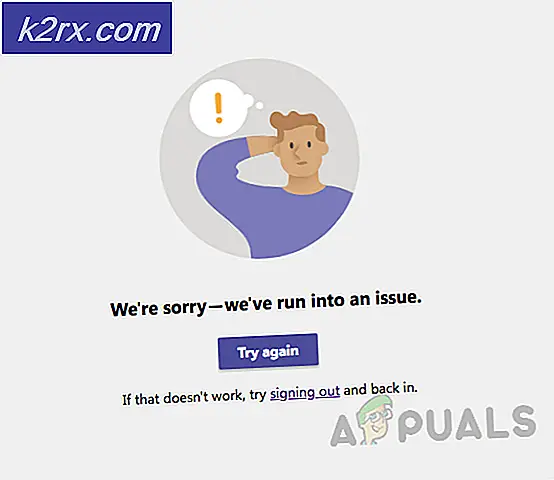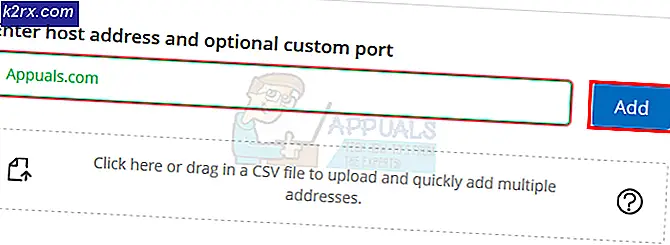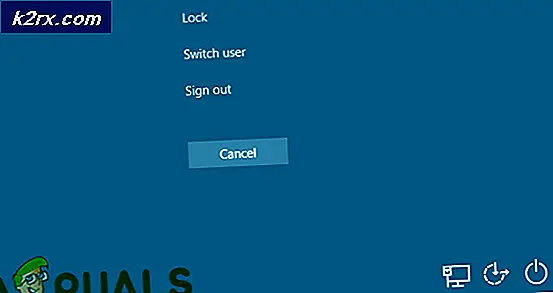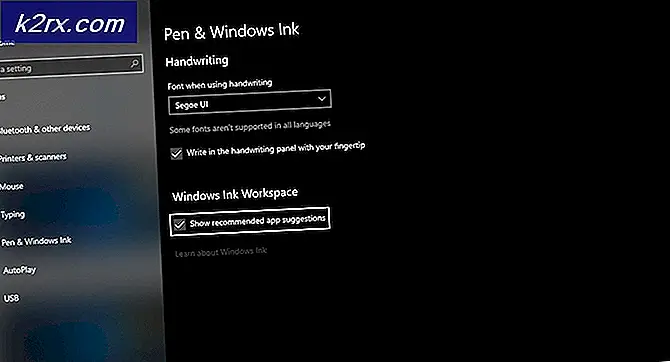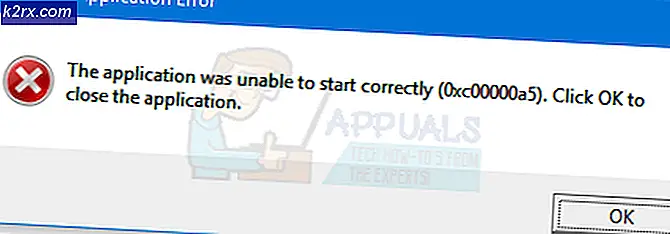Hvordan fikse Xbox One-systemfeil E102?
Noen Xbox One-brukere støter plutselig påXbox One-systemfeil E102‘Feil under oppstart eller under installasjonen av en OS-oppdatering. Denne spesielle feilkoden signaliserer et underliggende problem med oppdateringsprosessen.
I de fleste tilfeller tilrettelegges dette problemet av en slags ødelagte data som ender med å forstyrre oppstartssekvensen. Hvis dette scenariet er aktuelt, bør du kunne løse problemet ved å gjøre en tilbakestilling frakoblet fra Startup Troubleshooter-menyen.
Imidlertid, hvis den innebygde konsollblitsen inneholder en nyere versjon enn den du har for øyeblikket på harddisken eller SSD-en din, bør du kunne løse problemet ved å opprette en flash-stasjon ved å laste ned den nyeste OSU1-versjonen og deretter installere den på konsollen.
Tilbakestiller konsollen via feilsøkingsprogrammet for oppstart
Som det viser seg, er Xbox One allerede utstyrt for å håndtere E101 Systemfeil siden Microsoft inkluderte en reparasjonsstrategi i Startup Troubleshooter som mange brukere har brukt til å fikse problemet.
I de aller fleste tilfeller blir dette problemet tilrettelagt av en eller annen form for ødelagte data som brøt under en oppdateringsavbrudd forårsaket av en kraftoverspenning eller av en annen faktor som førte til en uventet nedleggelse av maskinen.
Det er veldig sannsynlig at dette E102systemfeil oppstår på grunn av noen form for ødelagte OS-filer som på en eller annen måte bryter oppstartssekvensen. Noen brukere som har samme problem har bekreftet at det eneste som fungerte for dem, var å tilbakestille fabrikken.
Nå, før du går gjennom dette, må du huske at denne operasjonen vil ende opp med å slette alle installerte spill og applikasjoner, tilkoblede kontoer og tilhørende data, lagre spill og alt annet. Imidlertid, hvis du allerede er synkronisert med Xbox Live, er dine viktige data trygge.
Hvis du forstår konsekvensene og er klar til å komme i gang med en tilbakestilling av fabrikken på nettet på Xbox One, følger du instruksjonene nedenfor:
- Hvis konsollen er slått på, må du slå den helt av og trekke ut strømkabelen for å sikre at du tømmer strømkondensatorene.
- Vent i minst 30 sekunder før du kobler til strømledningen igjen.
- I stedet for å starte konsollen normalt, trykk og hold inne Binde og Støte samtidig, trykk deretter kort på Xbox-knapp på konsollen.
Merk: Hvis du støter på problemet på Xbox One S All-Digital-utgaven, vil denne metoden ikke være aktuelt siden du ikke har en Støte knapp. Hvis dette scenariet gjelder, kan du hente opp feilsøkingsprogrammet for Xbox Startup ved å holde Bind-knappen og trykke Xbox-knappen på konsollen.
- Fortsett å holde BIND og Eject-knappen i minst 15 sekunder eller til du hører de to oppstarttonene (de to er noen få sekunder fra hverandre). Når du hører begge tonene, kan du trygt frigjøre BIND og EJECT-knappene.
- Hvis prosessen er vellykket, tar konsollen deg direkte til feilsøkingsprogrammet for Xbox Startup.
- Når du er inne, velger du Tilbakestill denne Xbox og velg deretter Fjern alt når du blir bedt om det av bekreftelsesvinduet.
Merk: Husk at denne prosedyren vil slette hver bit av brukerdata - Dette inkluderer alle installerte applikasjoner og spill, men lagringene dine forblir intakte.
- Vent tålmodig til denne prosessen er fullført. På slutten av denne prosessen, hvis alt går bra, vil du bli returnert til startskjermen.
Men hvis du fortsatt ender opp med å se E101 Systemfeilved neste oppstart, flytt ned til neste potensielle løsning.
Utfører en offline oppdatering
Hvis den første potensielle løsningen ikke hjalp, er det veldig sannsynlig at du støter på dette problemet på grunn av at innebygd konsollblitz er oppdatert til en OS-versjon nyere enn det du har på harddisken eller SSD-en og / eller gjenoppretting flash-stasjon. Husk at hvis flash-versjonen til og med bare er en dag nyere enn versjonen på stasjonen, vil systemet kaste denne feilen og gi deg en uendelig E101 Systemfeilsløyfe uten tilsynelatende midler for å unngå det.
Imidlertid er det en løsning for dette spesielle scenariet - Du må besøke Xbox Support-nettstedet og laste ned de nyeste OSU1-filene og bruke dem til å formatere harddisken din. Men for at dette skal fungere, må du legge den nye $ SystemUpdate-mappen på gjenopprettings flash-stasjonen slik at operativsystemet kan starte fra den. Etter at du har gjort dette, bør du kunne utføre en systemoppdatering uten nett, og det bør løse problemet.
Hvis du leter etter trinnvise instruksjoner om hvordan du gjør dette, er det en guide gjennom det hele:
- Først må du klargjøre flash-stasjonen du vil bruke til å utføre offline-oppdateringen. For å gjøre dette, sett inn en USB-stasjon med en kapasitet på minst 7 GB i PC-en og sørg for at den er formatert som NTFS. For å sikre at det har riktig format, høyreklikker du på stasjonen i File Explorer og klikker på Format… fra hurtigmenyen. Deretter setter du filsystemet som NTFS og merker av i boksen som er tilknyttet Kjapt format før du klikker på Start.
- Når du har nådd de to påfølgende oppstarttonene, slipper du Bind og Eject-knappene og venter på at feilsøkingsskjermen for oppstart kommer.
- Sett inn flash-stasjonen du tidligere opprettet i trinn 1, og vent på Frakoblet systemoppdatering boksen for å bli tilgjengelig. Når den blir tilgjengelig, velger du den med kontrolleren og trykker på X for å få tilgang til den.
- Vent til prosessen er fullført. Avhengig av lese- / skrivehastigheten på flash-stasjonen, kan dette ta over 20 minutter.
- Når operasjonen er fullført, vil konsollen starte på nytt automatisk, og systemet vil prøve å starte opp normalt.